Inhaltsverzeichnis
Emojis sind beim Chat immer mehr beliebt, besonders bei jungen Benutzer. Im Vergleich zu Textnachrichten sind diese kleine Symbole wie Smileys, Alltagsobjekte oder Flaggen lebendiger. Heutzutage werden die Emojis nicht nur im Chat sondern auch bei vielen sozialen Netzwerke wie Facebook, Twitter und Instagram häufig genutzt. Viele Emojis werden auf Ihr iPhone oder Android-Handy vorinstalliert. Viele Benutzer laden auch gerne die interessanten Emojis herunter und haben ihre eigenen Emoji-Sammlungen, damit sie die Emojis jederzeit benutzen können.
Sie können die heruntergeladenen Emojis auf Ihrem Computer oder einem Mobil-Gerät speichern und später bei einer Chat-App einfügen. Aber wenn die Emoticons aufgrund von der versehentlichen Löschung oder dem Computerabsturz verloren gegangen sind, was tun? Können Sie die Emoji Sammlung wiederherstellen? Machen Sie sich keine Sorgen dafür. In diesen Artikel können wir Ihnen eine effektive Datenrettungs-Lösung anbieten.
- Hinweis:
- Diese Lösung gilt nicht nur für die Wiederherstellung der verlorenen Emojis. Wenn Sie andere Dateien aus Versehen gelöscht haben, können Sie auch diese professionelle Datenrettungssoftware benutzen und die gelöschten Dateien wiederherstellen.

Mit EaseUS Data Recovery Wizard Emoji Sammlung wiederherstellen
Wenn Sie die Emoji-Icons in einem Ordner auf den Computer gespeichert haben, kann EaseUS Data Recovery Wizard bei der Wiederherstellung helfen. Das Programm kann den Ordner auf den Computer scannen und die Emocticons finden. Das Programm ermöglicht Ihnen, die Daten und Emoji Sammlung in 3 Schritten wiederherzustellen. Laden Sie EaseUS Data Recovery Wizard herunter und beginnen Sie die Wiederherstellung wie folgt.
Schritt 1. Starten Sie das Programm und wählen Sie die Festplatte zur Wiederherstellung aus. Dann klicken Sie auf „Scan“.

Schritt 2. Filtern Sie nach dem „Grafik“ und betrachten Sie die Bilder in der Vorschau. Falls die gewünschte Bilder nicht auffindbar sind, suchen Sie den Bildnamen direkt in der Suchleiste oder schauen Sie „RAW“ Ordner durch.

Schritt 3. Klicken Sie auf „Wiederherstellen“, nachdem Sie die gewünschten Bilder zur Wiederherstellung ausgewählt haben. Es empfiehlt sich, die geretteten Bilder an einer anderen Festplatte zu speichern, damit am angestammten Speicherort keine Daten überschrieben werden.
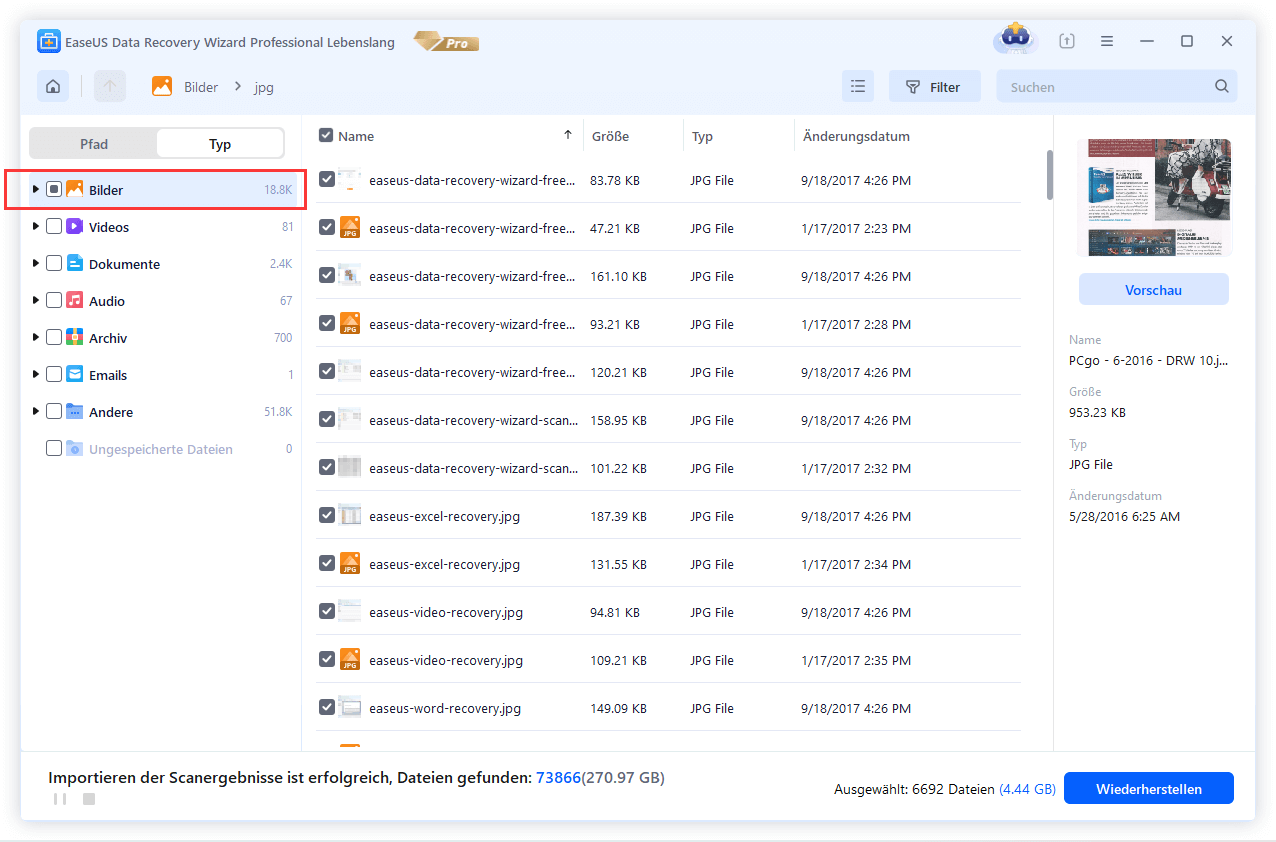
War diese Seite hilfreich?
-
Jahrgang 1992; Studierte Mathematik an SISU, China; Seit 2015 zum festen Team der EaseUS-Redaktion. Seitdem schreibte sie Ratgeber und Tipps. Zudem berichtete sie über Neues und Aufregendes aus der digitalen Technikwelt. …

20+
Jahre Erfahrung

160+
Länder und Regionen

72 Millionen+
Downloads

4.7 +
Trustpilot Bewertung
TOP 2 in Recovery-Tools
"Easeus Data Recovery Wizard kann die letzte Möglichkeit sein, gelöschte Daten wiederherzustellen und ist dabei sogar kostenlos."

EaseUS Data Recovery Wizard
Leistungsstarke Datenrettungssoftware zur Wiederherstellung von Dateien in fast allen Datenverlustszenarien unter Windows und Mac.
100% Sauber
Top 10 Artikel
-
 Gelöschte Dateien wiederherstellen
Gelöschte Dateien wiederherstellen
-
 USB-Stick wiederherstellen
USB-Stick wiederherstellen
-
 SD-Karte reparieren
SD-Karte reparieren
-
 Papierkorb wiederherstellen
Papierkorb wiederherstellen
-
 Festplatte wiederherstellen
Festplatte wiederherstellen
-
 USB wird nicht erkannt
USB wird nicht erkannt
-
 RAW in NTFS umwandeln
RAW in NTFS umwandeln
-
 Gelöschte Fotos wiederherstellen
Gelöschte Fotos wiederherstellen
-
 Word-Dokument wiederherstellen
Word-Dokument wiederherstellen
-
 Excel-Dokument wiederherstellen
Excel-Dokument wiederherstellen
 February 17,2025
February 17,2025



